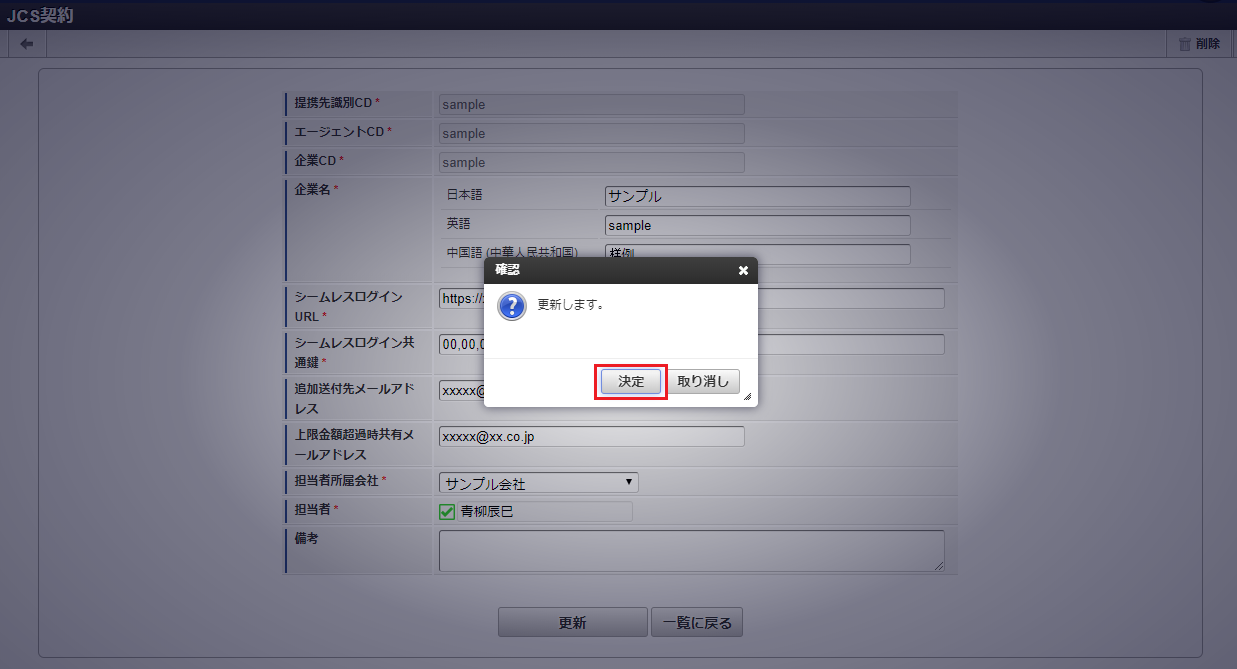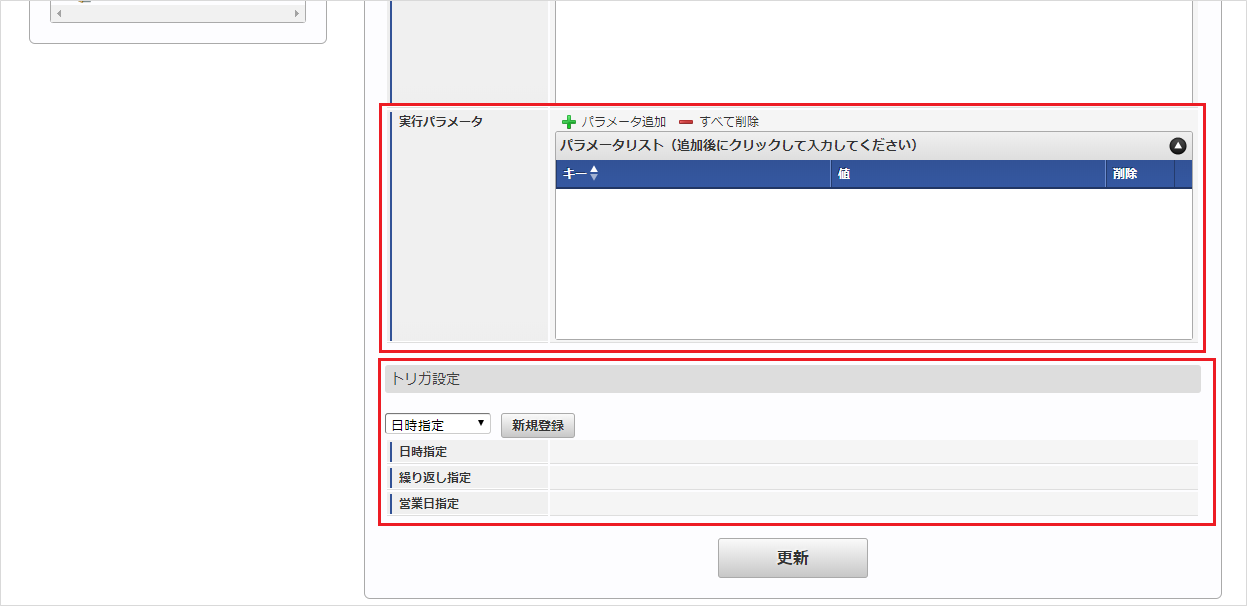7.3.3.2. JCS契約マスタ¶
本項では、JCS契約マスタの設定方法を説明します。
7.3.3.2.1. 概要¶
JCS契約マスタは、連携する「JCS」の契約情報を管理します。メンテナンス、インポートの2種類の方法でマスタ設定が可能です。また、マスタ設定をエクスポート可能です。
7.3.3.2.2. メンテナンス¶
本項では、メンテナンス機能を利用したマスタ設定方法を説明します。
7.3.3.2.2.1. 新規登録¶
コラム
「JCS宿泊実績データ取得 」でデータを取得する際、ユーザが特定できない場合、担当所属会社、担当者に振替を行います。コラム
「担当者所属会社」、「担当者」は、一覧画面の検索基準日を検索基準日としています。
7.3.3.2.2.2. 更新¶
コラム
検索欄に検索したい契約の以下の項目を入力して「検索」をクリックすると、結果を一覧に表示します。
コラム
一覧機能の操作方法は、 一覧画面の操作 を参照してください。
- 提携先識別CD
- エージェントCD
- 企業CD
7.3.3.2.3. インポート¶
本項では、インポート機能を利用したマスタ設定方法を説明します。
7.3.3.2.3.1. インポートデータ作成¶
インポートするデータを作成し、ストレージにアップロードします。作成するインポートデータの形式は、次の通りです。
ファイル名 import.csv 文字コード UTF-8 区切り文字 , 囲み文字 “
No(列) 項目名 必須 最大文字数 備考 1 提携先識別CD ○ 20 2 エージェントCD ○ 20 3 企業CD ○ 20 4 ロケールID ○ 50 5 企業名 ○ 250 6 シームレスログインURL ○ 1000 7 シームレスログイン共通鍵 ○ 100 8 追加送付先メールアドレス 100 9 上限金額超過時共有メールアドレス 100 10 担当者所属会社コード ○ 100 11 担当者 ○ 100 12 備考 250 コラム
上記は、日本語・英語・中国語の3ロケールを持つ場合のファイル例です。項目を省略する場合でも、「”」で囲んでください。
ディレクトリ kaiden/generic/master/jcs_contract ファイル名 import.csv コラム
インストール直後などはアップロード先のディレクトリが作成されていません。ディレクトリの作成方法やファイルのアップロード方法は、次のドキュメントを参照してください。
7.3.3.2.3.2. ジョブネットの設定¶
インポート機能用のジョブネットの設定を行います。
コラム
設定が必要な実行パラメータの詳細は、実行パラメータを参照してください。トリガ設定の設定方法は『テナント管理者操作ガイド』を参照してください。コラム
複数の「実行パラメータ」、「トリガ設定」を行う場合はジョブネットを複数作成してください。ジョブネットの作成方法は『テナント管理者操作ガイド』を参照してください。ジョブネット作成時には次のジョブを登録してください。
ジョブID ジョブ名(ジョブ選択時のツリー) kaiden-job-base-jcs-import-01-contract Kaiden! / JCS / インポート /JCS契約 コラム
ジョブネットの設定(実行)後、メンテナンス機能でインポートが正しく実行されたことを確認してください。
7.3.3.2.3.3. 実行パラメータ¶
設定が可能な実行パラメータは次の通りです。
名称 キー 説明/設定値
7.3.3.2.4. エクスポート¶
本項では、エクスポート機能を利用したマスタ設定取得方法を説明します。
7.3.3.2.4.1. ジョブネットの設定¶
エクスポート機能用のジョブネットの設定を行います。
コラム
設定が必要な実行パラメータの詳細は、実行パラメータを参照してください。トリガ設定の設定方法は『テナント管理者操作ガイド』を参照してください。コラム
複数の「実行パラメータ」、「トリガ設定」を行う場合はジョブネットを複数作成してください。ジョブネットの作成方法は『テナント管理者操作ガイド』を参照してください。ジョブネット作成時には次のジョブを登録してください。
ジョブID ジョブ名(ジョブ選択時のツリー) kaiden-job-base-jcs-export-01-contract Kaiden! / JCS / エクスポート /JCS契約
7.3.3.2.4.2. ファイル取得¶
エクスポートファイルを次のエクスポート先から取得します。
ディレクトリ kaiden/generic/master/jcs_contract ファイル名 export.csv
項目 項目名 備考 jcsCd 提携先識別CD agentCd エージェントCD corporateCd 企業CD localeId ロケールID corporateName 企業名 ssoUrl シームレスログインURL ssoPublicKey シームレスログイン共通鍵 addMailAddress 追加送付先メールアドレス exceededMailAddress 上限金額超過時共有メールアドレス chargeCompanyCd 担当者所属会社 chargeUserCd 担当者 note 備考
7.3.3.2.4.3. 実行パラメータ¶
設定が可能な実行パラメータは次の通りです。
名称 キー 説明/設定値